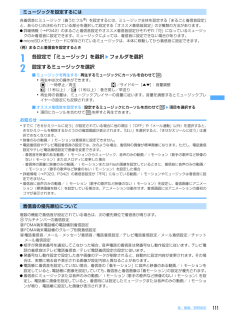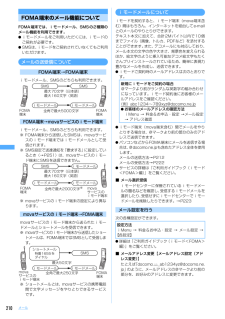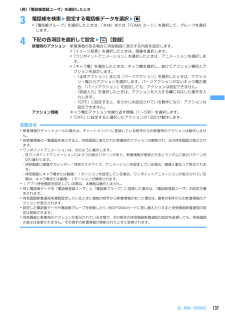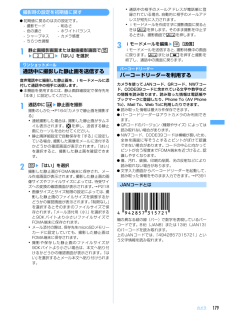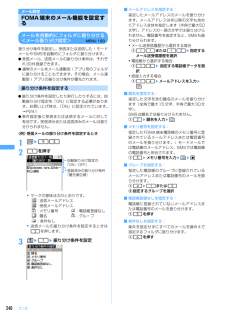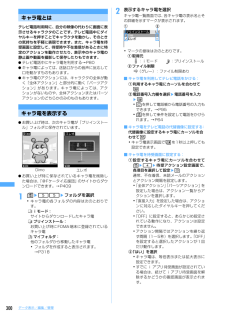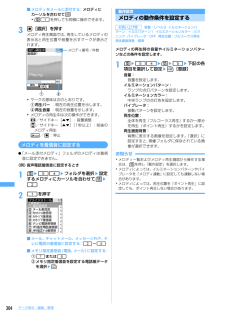Q&A
取扱説明書・マニュアル (文書検索対応分のみ)
"全体"2 件の検索結果
"全体"13 件の検索結果
全般
質問者が納得ウイルスとかではなくてSDカードか携帯電話の寿命だと思います。電化製品だって固体毎に壊れる時期は早いの遅いのがありますよね。たまたま3年で故障が出たのでは?出来るだけ早くDS等でSDカードの内容をバックアップする事をお勧めします。
5764日前view127
全般
質問者が納得失礼ですが、「友達」の知識は低めといえるでしょう。機種を変更しても意味がありません。修理もぼったくられるだけです。まず電池パックの交換(千円程度)を推奨します。おそらく漏電させてるのではないでしょうか? 充電しっぱなしには気をつけてください。次に電波ですが、充電器を差し込む穴の中に1つ棒が立っていすよね?それが折れていたりすると電波が非常に悪くなります。また、電波の入りやすい場所としては反射物や導電体の近くですと電波がはいりやすくなります。つまり、背を崖にむけて使うとか。アンテナを人(自分も含む)から遠ざけ...
6187日前view16
56電話/テレビ電話・テレビ電話をかけてつながらなかった場合、次のように再発信が自動で行われます。- マルチナンバーを指定してテレビ電話を発信した場合は、指定した発信番号で再発信されます。- 着もじメッセージを付加してテレビ電話を発信した場合は、再発信時も着もじメッセージが付加されます。・音声自動再発信を「ON」に設定中にFOMA端末から緊急通報(110番、119番、118番)へテレビ電話発信した場合は、自動的に音声電話発信となります。・テレビ電話発信中や再発信中に着信があった場合、発信は中断され、着信音が鳴ることがあります。・テレビ電話中に音声か映像、どちらかの通信が切れて (音声のみ)または (映像のみ)の表示になった場合でも、そのまま通話が継続されることがあります。テレビ電話中の画面の見かた発信方法 音声自動再発信設定 再発信動作64K ON 64K → 32K → 音声OFF 64K → 32K → 切断32K ON 32K → 音声OFF 32K → 切断a親画面お買い上げ時は、相手側のカメラ映像を表示b通信速度 :64K :32Kcスピーカーホン機能:ON 表示なし:OFFd子画面お買い上げ時は、...
90電話帳FOMA端末で使用できる電話帳についてFOMA F703iでは、FOMA端末電話帳とFOMAカード電話帳を利用できます。これらの電話帳からは、音声電話やテレビ電話の発信や、メール、SMSの送信などが行えます。IFOMA端末電話帳とFOMAカード電話帳の登録内容は次のとおりです。○:可 ×: 不可※1 実際に登録できる件数は、各電話帳データの登録内容により少なくなる場合があります。※2 設定できる項目は誕生日、テキストメモ、郵便番号/住所、会社名、役職名、URLです。Iお客様のFOMAカードを他のFOMA端末に挿入しても、FOMAカード内の電話帳データを利用できます。名前の表示についてFOMA端末電話帳、FOMAカード電話帳に登録した相手に電話発信を行うと、電話帳に登録している名前と電話番号が発信中、呼出中、通話中の画面に表示されます。着信した場合は、着信/受信時表示設定に従います。発着信情報を記録しているリダイヤルや着信履歴、電話帳を検索せずに電話番号やメールアドレスを直接入力した場合も、電話帳に登録している名前が、伝言メモ、受信メールの発信元、送信/未送信メールの宛先、セレクトメニューの人物などに...
111音/画面/照明設定ミュージックを設定するには各着信音にミュージック(着うたフル(R))を設定するには、ミュージック全体を設定する「まるごと着信音設定」と、あらかじめ決められている部分を選択して設定する「オススメ着信音設定」の2種類の方法があります。I詳細情報(→P342)のまるごと着信音設定やオススメ着信音設定がそれぞれ「可」になっているミュージックのみ着信音に設定できます。ミュージックによっては、着信音に設定できない場合があります。ImicroSDメモリーカードに保存されているミュージックは、本体に移動してから着信音に設定できます。〈例〉まるごと着信音を設定するとき1各設定で「ミュージック」を選択eフォルダを選択2設定するミュージックを選択■ミュージックを再生する:再生するミュージックにカーソルを合わせてp・再生中は次の操作ができます。g: 一時停止/再生 j/サイドキー[▲▼]:音量調整l(1秒以上)/r(1秒以上):巻き戻し/早送り・再生時の音量は、ミュージックプレイヤーの音量に従います。音量を調整するとミュージックプレイヤーの設定にも反映されます。■オススメ着信音を設定する:設定するミュージック...
210メールFOMA端末のメール機能についてFOMA端末では、iモードメール、SMSの2種類のメール機能を利用できます。Iiモードメールをご利用いただくには、iモードのご契約が必要です。ISMSは、iモードをご契約されていなくてもご利用いただけます。メールの送受信についてiモードメールについてiモードを契約すると、iモード端末(mova端末含む)間はもちろん、インターネットを経由してe-mailとのメールのやりとりができます。テキスト本文に加えて、合計2Mバイト以内で10個までファイル(画像、トルカ、PDFなど)を添付することができます。また、デコメールにも対応しており、メール本文の文字の色や大きさ、背景色を変えられるほか、絵文字のように挿入可能なデコメ絵文字もたくさんプリインストールされているため、簡単に表現力豊かなメールを作成し、送信できます。Iiモードご契約時のメールアドレスは次のとおりです。Iiモード端末(mova端末含む)間でメールをやりとりする場合は、@マークより前の部分のみのアドレスで送信できます。IパソコンなどからFOMA端末にメールを送信する場合は、@docomo.ne.jpも含めたアドレス...
137音/画面/照明設定〈例〉「電話帳登録ユーザ」を選択したとき3電話帳を検索e設定する電話帳データを選択eg・「電話帳グループ」を選択したときは、「本体」または「FOMA カード」を選択して、グループを選択します。4下記の各項目を選択して設定ep[登録]新着時のアクション:新着情報がある場合に待受画面に表示する内容を設定します。・「イメージ変更」を選択したときは、画像を選択します。・「ワンポイントアニメーション」を選択したときは、アニメーションを選択します。・「キャラ電」を選択したときは、キャラ電を選択し、続けてアクション種別とアクションを設定します。-「全体アクション」または「パーツアクション」を選択したときは、アクション一覧からアクションを選択します。パーツアクションがないキャラ電の場合、「パーツアクション」を設定しても、アクションは設定できません。-「直接入力」を選択したときは、アクションを入力する欄に対応した番号を入力します。-「OFF」に設定すると、あらかじめ設定されている動作になり、アクションは設定できません。アクション間隔:キャラ電のアクションを繰り返す間隔(1~5秒)を選択します。・「OFF...
179カメラ撮影時の設定を初期値に戻すI初期値に戻るのは次の設定です。- 撮影モード - 明るさ- 色の濃さ - ホワイトバランス- シャープネス - カメラ感度- ちらつき調整1静止画撮影画面または動画撮影画面でme28e「はい」を選択ワンショットメール通話中に撮影した静止画を送信する音声電話中に撮影した静止画を、iモードメールに添付して通話中の相手に送信します。I本機能を使用するには、静止画詳細設定で保存先を「本体」に設定してください。1通話中にte静止画を撮影撮影のしかた→P164「カメラで静止画を撮影する」・連続撮影した場合は、撮影した静止画がサムネイル表示されます。kを押し、送信する静止画にカーソルを合わせてください。・静止画詳細設定で自動保存を「する」に設定している場合、撮影した画像をメールに添付するかどうかの確認画面が表示されます。「はい」を選択すると、撮影した静止画を確認できます。2ae「はい」を選択撮影した静止画がFOMA端末に保存され、メール作成画面が表示されます。撮影した静止画の画像サイズやファイルサイズによっては、待受サイズへの変換の確認画面が表示されます。→P218・画像サイズとサイ...
240メールメールの設定を行うメール設定FOMA端末のメール機能を設定するメールを自動的にフォルダに振り分ける<メール振り分け設定>MENU 193振り分け条件を設定し、受信または送信したiモードメールやSMSを自動的にフォルダに振り分けます。I受信メール、送信メールの振り分け条件は、それぞれ30件登録できます。I通常のメールをメール連動型iアプリ用のフォルダに振り分けることもできます。その場合、メール連動型iアプリの振り分け条件が優先されます。振り分け条件を設定するI振り分け条件を設定したり実行したりするには、自動振り分け設定を「ON」に設定する必要があります。お買い上げ時は、「ON」に設定されています。→P241I条件設定後に受信または送信するメールに対して有効です。受信済みまたは送信済みのメールは振り分けられません。〈例〉受信メールの振り分け条件を設定するとき1ae9321を押す・マークの意味は次のとおりです。:送信メールアドレス:受信メールアドレス:メモリ番号 :電話帳登録なし:題名 :グループ:条件なし・送信メールの振り分け条件を設定するときは2を押します。3me1e振り分け条件を設定■メールアドレ...
204iモード/iモーション/iチャネルサイトからiモーションを取得するサイトからiモーションを取得し、再生したり保存したりします。I最大保存件数→P4471iモーションのあるサイトを表示eiモーションを選択・iモーションタイプ設定を「標準タイプ」に設定しているときにストリーミングタイプのiモーションを取得しようとすると、iモーションタイプを変更するかどうかの確認画面が表示されます。「はい」を選択してiモーションタイプ設定を「標準・ストリーミングタイプ」に設定すると、ストリーミングタイプのiモーションを取得できます。・ストリーミングタイプのiモーションを選択した場合は、再生するかどうかの確認画面が表示されます。「はい」を選択すると、iモーションを取得しながら再生します。■ データを取得しながら再生するiモーション:・再生中は次の操作ができます。再生終了後は、データを取得後に再生するiモーションと同様に操作できます。g:一時停止/再生(標準タイプのみ)j/サイドキー[▲▼]:音量調整p:中断(ストリーミングタイプ)(確認画面で「はい」を選択すると中断)停止(標準タイプ)(gを押すと先頭から再生)m:詳細情報の表...
300データ表示/編集/管理キャラ電を使いこなすキャラ電とはテレビ電話利用時に、自分の映像の代わりに画面に表示させるキャラクタのことです。テレビ電話中にダイヤルキーを押すことでキャラクタを動かし、そのときの気持ちを手軽に表現できます。また、キャラ電を待受画面に設定して、待受時や不在着信があるときに特定のアクションを動作させたり、表示中のキャラ電の静止画や動画を撮影して保存したりもできます。Iテレビ電話中にキャラ電を利用する→P80Iキャラ電によっては、送話口からの音声に反応して口を動かすものもあります。Iキャラ電のアクションには、キャラクタの全体が動く「全体アクション」と部分的に動く「パーツアクション」があります。キャラ電によっては、アクションがないものや、全体アクションまたはパーツアクションのどちらかのみのものもあります。キャラ電を表示するIお買い上げ時は、次のキャラ電が「プリインストール」フォルダに保存されています。Iお買い上げ時に保存されているキャラ電を削除した場合は、「@Fケータイ応援団」のサイトからダウンロードできます。→P4091me55eフォルダを選択・キャラ電の各フォルダの内容は次のとおりです...
304データ表示/編集/管理■メロディをメールに添付する:メロディにカーソルを合わせてa・m1を押しても同様に操作できます。3g[選択]を押すメロディ再生画面では、再生しているメロディの表示名と再生位置や音量を示すマークが表示されます。・マークの意味は次のとおりです。a再生バー : 現在の再生位置を示します。b再生音量 : 現在の音量を示します。・メロディの再生中は次の操作ができます。h/サイドキー[▲▼] : 音量調整j/サイドキー[▲▼](1秒以上) : 前後のメロディ再生c/g:停止メロディを着信音に設定するI「メール添付メロディ」フォルダのメロディは着信音に設定できません。〈例〉音声電話着信音に設定するとき1me54eフォルダを選択e設定するメロディにカーソルを合わせてme221を押す■メール、チャットメール、メッセージR/F、テレビ電話の着信音に設定する:2~6■メモリ指定着信音(電話、メール)に設定する:a7または8bメモリ指定着信音を設定する電話帳データを選択ep動作設定メロディの動作条件を設定するメロディの再生時の音量やイルミネーションパターンなどの条件を設定します。1me54eme5e下記の...
- 1
- 1
- 2